
Zestaw słuchawkowy PlayStation VR (PSVR) podłącza się do PS4 i tworzy prawdziwą wirtualną rzeczywistość. Ale podobnie jak wszystkie zestawy VR, potrzebuje wielu kabli. Pokażemy Ci, jak wszystko podłączyć i skonfigurować pokój, aby jak najlepiej wykorzystać PSVR.
PlayStation VR pozwala graczom podejmować nowe wyzwania w nowych światach, ale pierwszym wyzwaniem jest skonfigurowanie rzeczy. To bardziej uciążliwe niż wymagające, ale nie martw się! Jesteśmy tutaj, aby pomóc.
Po pierwsze, niektóre wymagania

Sony zaleca przestrzeń do gry o wymiarach 10 stóp x 10 stóp. Powierzchnia 6 stóp x 6 stóp może wystarczyć, ale wyniki nie są gwarantowane. Być może uda Ci się oszukać PSVR, aby pracował na mniejszej przestrzeni, przechylając kamerę PlayStation lekko w dół - więcej o tym później.
Chociaż nie jest to wymagane w większości gier, zdecydowanie zalecamy kontrolery PlayStation Move. To dodatkowy wydatek, którego raczej nie będziesz żałować.
Teraz otwórz wszystkie te pudełka i rozpakuj kable. Czas zacząć.
Jak skonfigurować PSVR

Najpierw odłącz kabel HDMI z tyłu PS4 i podłącz go do portu oznaczonego „HDMI TV” z tyłu modułu procesora PSVR (pudełka dostarczonego z zestawem słuchawkowym PSVR). Spowoduje to wysłanie sygnału do telewizora.

Teraz podłącz kamerę PlayStation do portu AUX na PS4. Jest oznaczony i jest to jedyny port, do którego pasuje kabel PlayStation Camera.
Podłącz nowy kabel HDMI do portu oznaczonego „HDMI PS4” z tyłu modułu procesora - nasz jest różowy, ale twój będzie czarny.

Podłącz drugi koniec kabla do portu HDMI z tyłu PS4. Spowoduje to wysłanie wideo z PS4 do PSVR.

Podłącz kabel USB do tylnej części procesora, a następnie do PS4. Pozwala to na komunikowanie się ze sobą.

Podłącz przewód zasilający do zasilacza, podłącz kabel z tyłu modułu procesora i podłącz go do gniazdka.

Następnie podłącz kabel zestawu słuchawkowego PSVR do przedniej części procesora, dopasowując symbole na kablach do odpowiednich portów.

Teraz umieść kamerę PlayStation na telewizorze za pomocą dostarczonego wspornika. Upewnij się, że jest umieszczony pośrodku i lekko pochylony w dół - tym bardziej, jeśli jesteś w szczególnie małym pomieszczeniu.

Możesz teraz podłączyć dołączone słuchawki stereofoniczne do zestawu słuchawkowego PSVR i włączyć wszystko. Pamiętaj, aby nacisnąć przycisk zasilania na zestawie słuchawkowym PSVR, ponieważ nie włączy się on automatycznie na PlayStation.
Jak ustawić kamerę
PlayStation VR wykorzystuje pojedynczą kamerę do śledzenia ruchu i jej położenie jest ważne. Wysokość kamery, a także kąt, pod jakim stoi, ma ogromny wpływ na jej pole widzenia i to, co jest w stanie zobaczyć.
Umieść aparat na tej samej wysokości co głowa, aby móc widzieć zestaw słuchawkowy PSVR, kiedy go nosisz. Jeśli kamera jest skierowana w górę, może mieć problem ze zidentyfikowaniem kontrolerów DualShock lub PlayStation Move w twoich rękach. Z tego powodu zalecane jest lekkie skierowanie aparatu w dół.
To pomaga, jeśli masz również mały pokój. Wyobraź sobie, że pole widzenia aparatu to latarka świecąca w Twoim pokoju; pole widzenia kamery ma podobny kształt stożka. Będziesz mógł stać bliżej telewizora, ponieważ pole widzenia kamery jest teraz mniejsze niż wcześniej. Mniejsze pole widzenia jest korzystne w mniejszych pomieszczeniach, w których trzeba stać bliżej telewizora niż jest to zalecane. Dzieje się tak, ponieważ najniższy punkt, który widzi aparat, znajduje się teraz bliżej telewizora niż zwykle. Jak pokazano na poniższym obrazku, pochylenie kamery w dół powoduje przybliżenie zacienionego na czerwono obszaru.
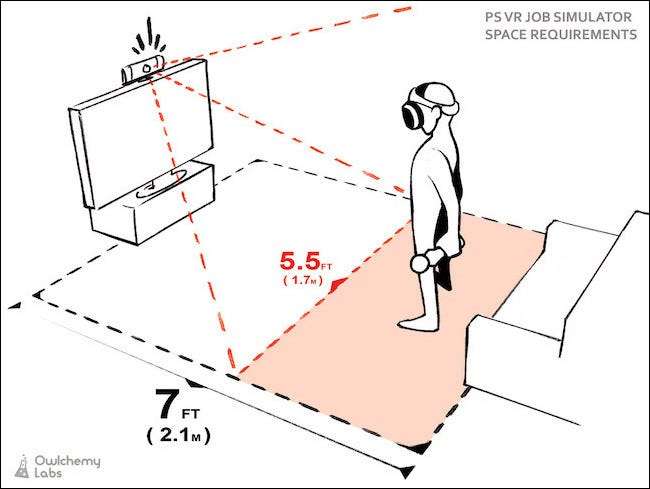
Zalecane jest, aby stać co najmniej siedem stóp od telewizora, ale jeśli lekko pochylisz kamerę w dół, odległość ta może się zmniejszyć.
Nie stój jednak zbyt blisko - jest idealne miejsce do znalezienia. Aparat może widzieć lekko w górę, ale jeśli staniesz zbyt blisko, aparat nie będzie mógł zobaczyć Twojej głowy.
Upewnij się, że kamera PlayStation Camera nie jest wystawiona na bezpośrednie działanie promieni słonecznych, ponieważ silne źródła światła zakłócają jej zdolność śledzenia obiektów. Trzymaj aparat z dala od lamp i czegokolwiek emitującego podczerwień. Zasłoń wszelkie źródła światła podczas gry, jeśli nie można ich wyeliminować.
Wskazówki dotyczące lepszego korzystania z PSVR

Teraz, gdy już wszystko działa, czas dostosować konfigurację. Jasne, po wyjęciu z pudełka PSVR zwykle działa wystarczająco dobrze, ale jeśli nie grasz w ciemnej jaskini o wymiarach 12 stóp x 12 stóp, wszystko nie będzie idealne.
Na szczęście istnieje kilka sposobów, dzięki którym wszystko będzie działało płynniej, gdy następnym razem przypniesz ten zestaw słuchawkowy:
- Oczyść swój obszar gry. Jest to szczególnie ważne, jeśli przestrzeń, którą masz, nie jest duża. Przesuń lampy, wazony lub inne przedmioty tłuczące się na odległość uderzenia i upewnij się, że w pobliżu Twoich stóp nie ma niczego. Kiedy nosisz gogle, tracisz widoczność otoczenia, więc możesz uderzać lub potykać się o przedmioty, które są zbyt blisko.
- Dobre dopasowanie zestawu słuchawkowego ma kluczowe znaczenie. Użyj mechanizmu regulacji, aby upewnić się, że zestaw słuchawkowy jest dobrze dopasowany bez zbyt mocnego zaciskania. Zmień położenie, jeśli obraz jest zamazany.
- Ręcznie ustaw odległość między źrenicami (IPD), jeśli obraz jest nadal niewyraźny. Wybierz kolejno Ustawienia> Urządzenia> PlayStation VR> Zmierz odległość oko-oko i postępuj zgodnie z instrukcjami.
- Upewnij się, że światła śledzące są prawidłowo skonfigurowane. Wybierz kolejno Ustawienia> Urządzenia> PlayStation VR> Dostosuj światła śledzące i postępuj zgodnie z instrukcjami wyświetlanymi na ekranie.
- Wyczyść soczewki PSVR. Będą się brudzić, bez względu na to, jak bardzo będziesz się starać utrzymać je w czystości. Wyczyść je ściereczką z mikrofibry. Nie używaj niczego mokrego ani szorstkiego - nie chcesz uszkodzić soczewek ani powłoki.
- Ładuj wszystko przez cały czas. Kontrolery DualShock 4 zwykle dobrze trzymają ładunek, ale kontrolery PlayStation Move… nie tak bardzo. Upewnij się, że są naładowane, zanim będziesz chciał ich użyć, aby uniknąć rozczarowania. Byliśmy tam i to nie jest zabawne.
- Rób częste przerwy. Możesz tego nie chcieć, gdy jesteś w samym środku akcji, ale przerwa co 30 lub 45 minut jest rozsądna - choćby po to, by otrzeć pot z czoła.
Przede wszystkim baw się dobrze. O to właśnie chodzi w grach, prawda?







